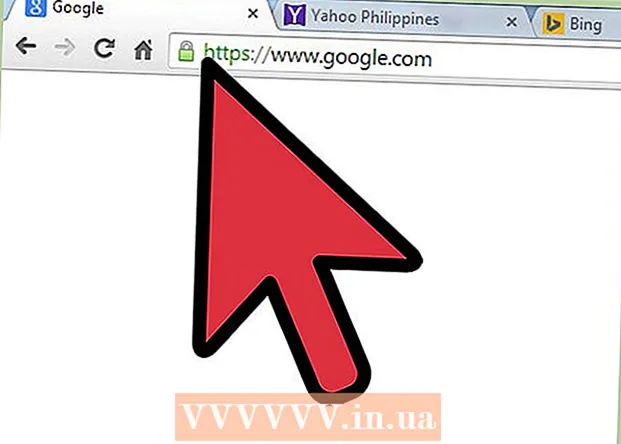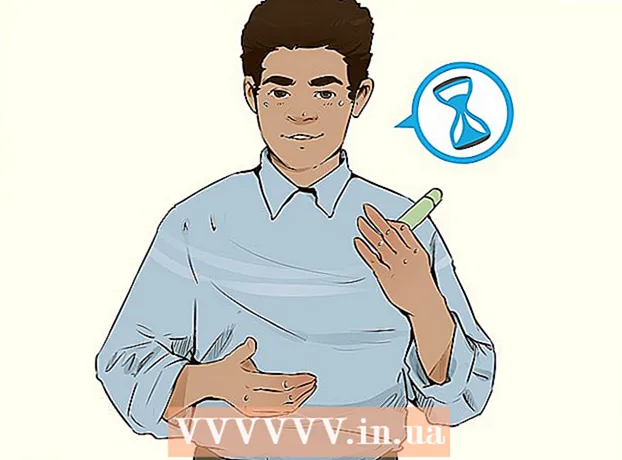Yazar:
Louise Ward
Yaratılış Tarihi:
4 Şubat 2021
Güncelleme Tarihi:
28 Haziran 2024
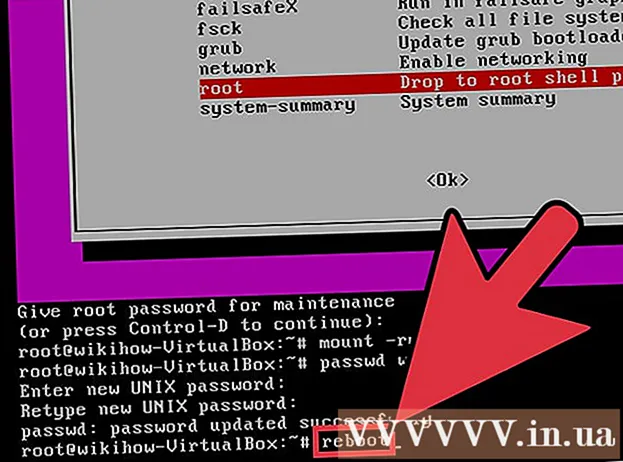
İçerik
Bir Linux bilgisayardaki "kök" hesap, tüm haklara sahip bir hesaptır. Linux'ta, özellikle dosya sistemini etkileyen komutları işlemek için genellikle kök erişimi veya ayrıcalıklı erişim gerekir. Muazzam güçle, normal kullanım izinlerinin aksine, kök erişimi yalnızca gerektiğinde gerekli olmalıdır. Sonuç olarak, kritik sistem dosyaları istenmeyen hasarları önleyebilir.
Adımlar
Yöntem 1/4: Terminal ile kök erişimi elde edin
Bir terminal komut istemi arayüz programı açın. Terminal zaten açık değilse açın. Linux'un birçok sürümü, bir tuş kombinasyonuna basarak bir terminal açmanıza izin verir Ctrl+Alt+T.

Tür.su - ve bas↵ Girin. "Gelişmiş kullanıcı" olarak oturum açacaksınız. Aslında, bilgisayarda normal bir kullanıcı olarak oturum açmak için bu komutu kullanabilirsiniz. Ancak boş bırakıldığında öncelikli olarak oturum açmanıza izin verecektir.
İstendiğinde tercih ettiğiniz hesap şifrenizi girin. Yazdıktan sonra su - ve bas ↵ GirinTercih ettiğiniz hesap şifrenizi girmeniz istenecektir.- Bir "kimlik doğrulama hatası" mesajı alırsanız, kök hesabınız kilitlenmiş olabilir. Kilidini nasıl açacağınızı öğrenmek için sonraki bölümü okuyun.

Komut satırı yorumlayıcısını test edin. Öncelikle oturum açıldığında, komut satırı yorumlayıcısı ile sonlandırılacaktır. # onun yerine $.
Öncelikli erişim gerektiren bir komut girin. Bir kez kullanıldı su - Öncelikle oturum açmak için, öncelikli erişim gerektiren herhangi bir komutu çalıştırabilirsiniz. Comeinand su oturum sona erene kadar bekletilir, bu nedenle her komutu çalıştırmanız gerektiğinde öncelik şifresini yeniden girmeniz gerekmez.
Kullanmayı düşünün.sudoonun yerinesu -.sudo ("süper kullanıcı do"), geçici önceliğe sahip diğer komutları çalıştırmanıza izin veren bir komuttur. Bu, çoğu kullanıcı için kök erişimi gerektiren komutları çalıştırmanın en iyi yoludur, çünkü bu noktada, tercih edilen erişim ortamına ihtiyacınız yoktur ve kullanıcının hesap parolasını bilmesine gerek yoktur. Geçici root erişimi elde etmek için normal giriş şifrelerini kullanacaklar.
- Tür sudo komut ve bas ↵ Girin (gibi sudo ifconfig). İstendiğinde şifreyi girin kullanıcı hesap, tercih edilen hesap parolasını yazmayın.
- sudo Ubuntu gibi sürümlerde tercih edilen yöntemdir: kök hesap kilitlendiğinde bile çalışır.
- Bu komut yalnızca yönetici haklarına sahip kullanıcılar içindir. Kullanıcı eklenebilir veya buradan çıkarılabilir.
Yöntem 2/4: Kök hesabın kilidini açın (Ubuntu)
Kök hesabın (Ubuntu) kilidini açın. Ubuntu (ve diğer bazı sürümler), sıradan kullanıcıların erişmesini önlemek için kök hesabı kilitler. Bu, komutların kullanımından kaynaklanmaktadır sudo (yukarıya bakın), nadiren ayrıcalıklı erişime ihtiyaç duyarız. Kök hesabın kilidini açmak, tam öncelikli olarak oturum açmanıza olanak tanır.
Terminali açın. Bir masaüstü ortamında çalışıyorsanız, düğmesine basabilirsiniz. Ctrl+Alt+T terminali çalıştırmak için.
Tür.sudo passwd köküve bas↵ Girin. İstendiğinde şifreyi girin kullanıcı sizin.
Yeni bir şifre belirleyin. İki kez yeni bir şifre oluşturmanız ve girmeniz istenecektir. Bir kez ayarlandıktan sonra, kök hesap çalışacaktır.
Kök hesabı kilitleyin. Kök hesabını kilitlemek istiyorsanız, parolayı kaldırmak ve hesabı kilitlemek için aşağıdaki komutu girin:
- sudo passwd -dl kökü
Yöntem 3/4: Tam denetimle oturum açın
Geçici kök erişimi elde etmek için diğer yöntemleri kullanmayı düşünün. Tam denetimle oturum açmak, normal kullanımla sınırlandırılmalıdır çünkü bunu yapmak, sistemi çalışmaz hale getirebilecek komutları yürütmek çok kolaydır. Aynı zamanda özellikle SSH sunucusu bilgisayarda çalışırken güvenlik riskleri de taşır. Yalnızca bir sürücü arızasını gidermek veya kilitli bir hesabı kurtarmak gibi acil onarımlar gerektiğinde tam erişimle oturum açın.
- Kullanım sudo veya su Tam erişimle giriş yapmak yerine, istenmeyen giriş hasarını önlemeye yardımcı olacaktır. Bu komutlar, kullanıcıya ciddi bir zarar oluşmadan önce siparişi değerlendirme fırsatı verir.
- Ubuntu gibi bazı sürümler, siz kendiniz açana kadar kök hesabı kilitler. Bu, yalnızca kullanıcının kök hesabı kullanırken yanlışlıkla çok fazla hasara neden olmasını engellemekle kalmaz, aynı zamanda sistemi bilgisayar korsanlarından korur: kök hesap genellikle ilk hedefidir. Bilgisayar korsanı kilitlendikten sonra, kök hesaba erişim sağlayamaz. Önceki bölümde Ubuntu'da root hesabının kilidini açma talimatlarına başvurabilirsiniz.
İçe aktar.kök Linux'ta oturum açarken kullanıcı alanında. Kök hesabı kilitlenmemişse ve parolayı biliyorsanız, normal şekilde oturum açmanız gerektiğinde kök erişimiyle oturum açabilirsiniz. İthalat kök oturum açmanız istendiğinde kullanıcı alanında.
- Belirli bir komutu çalıştırmak için kök erişimine ihtiyacınız varsa yukarıdaki yöntemi kullanın.
Kullanıcı parolası alanına kök parolasını girin. İçe aktardıktan sonra kök kullanıcı adı alanına, istendiğinde kök parolasını girin.
- Çoğu durumda, kök parolası yalnızca "parola" olabilir.
- Root parolanızı bilmiyorsanız veya unuttuysanız, parolanızı daha sonra sıfırlamak için talimatlara bakın.
- Ubuntu'da, kök hesap kilitlenir ve açılana kadar kullanılamaz hale gelir.
Kök hesapla oturum açtığınızda karmaşık programları çalıştırmaktan kaçının. Kök erişimini elde ederek, çalıştırmayı düşündüğünüz programın sistem üzerinde olumsuz bir etkisi olması mümkündür. Kök hesapla giriş yapmak yerine, sudo ve su programı çalıştırmanız önerilir. İlan
Yöntem 4/4: Kök parolasını ve yönetici parolasını sıfırlayın
Unutulduğunda kök hesap şifresini sıfırlayın. Kök hesap şifresini unuttuysanız ve kullanıcı parolaları, bu parolaları değiştirmek için bilgisayarınızın kurtarma modunda başlatılması gerekir. Kullanıcının şifresini biliyorsanız ve kök hesap şifresini değiştirmeniz gerekiyorsa, sadece sudo passwd kökü, kullanıcı şifresini girin ve yeni bir root şifresi oluşturun.
Bilgisayarı yeniden başlatın ve basılı tutun.⇧ ShiftBIOS ekranı göründüğünde solda. GRUB menüsü açılacaktır.
- Tuşu doğru zamanda basılı tutmak zordur, bu nedenle birçok kez denemek zorunda kalabilirsiniz.
Öğeyi seçin.- kurtarma modu - listede ilk sırada. Mevcut işletim sistemi sürümünüz için kurtarma modu indirilecektir.
Bir seçenek seçin.görünen menüden. Kök hesapla oturum açtığınız komut satırı arayüzü başlatılacaktır.
Sürücüyü yazma izinleriyle bağlayın. Kurtarma modunda açıldığında, genellikle salt okunur olursunuz. Yazma erişimini etkinleştirmek için aşağıdaki komutu girin:
- mount -rw -o remount /
Herhangi bir kilitli hesap için yeni bir şifre oluşturun. Kök hesapla oturum açarken ve erişimi değiştirirken, tüm hesaplar için yeni bir şifre oluşturabilirsiniz:
- Tür passwd hesap adı ve bas ↵ Girin. Kök hesap şifresini değiştirmek istiyorsanız, yazın passwd kökü.
- İstendiğinde yeni şifrenizi iki kez girin.
Parolayı sıfırladıktan sonra bilgisayarı yeniden başlatın. Şifrenizi sıfırladıktan sonra bilgisayarınızı her zamanki gibi yeniden başlatabilirsiniz. Yeni şifre hemen etkili olacaktır. İlan
Uyarı
- Kök hesabı yalnızca gerektiğinde kullanın ve tamamlandığında çıkın.
- Kök hesap parolasını yalnızca güvendiğiniz ve B) bilmesi gereken kişiyle paylaşın.